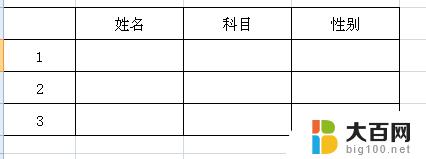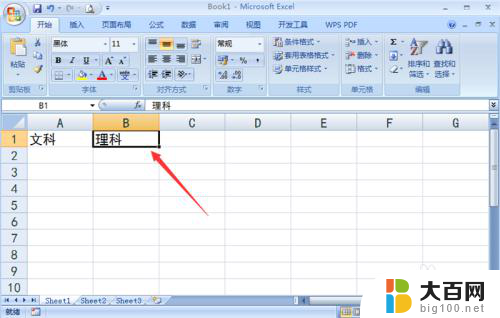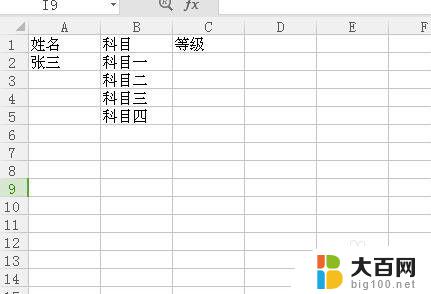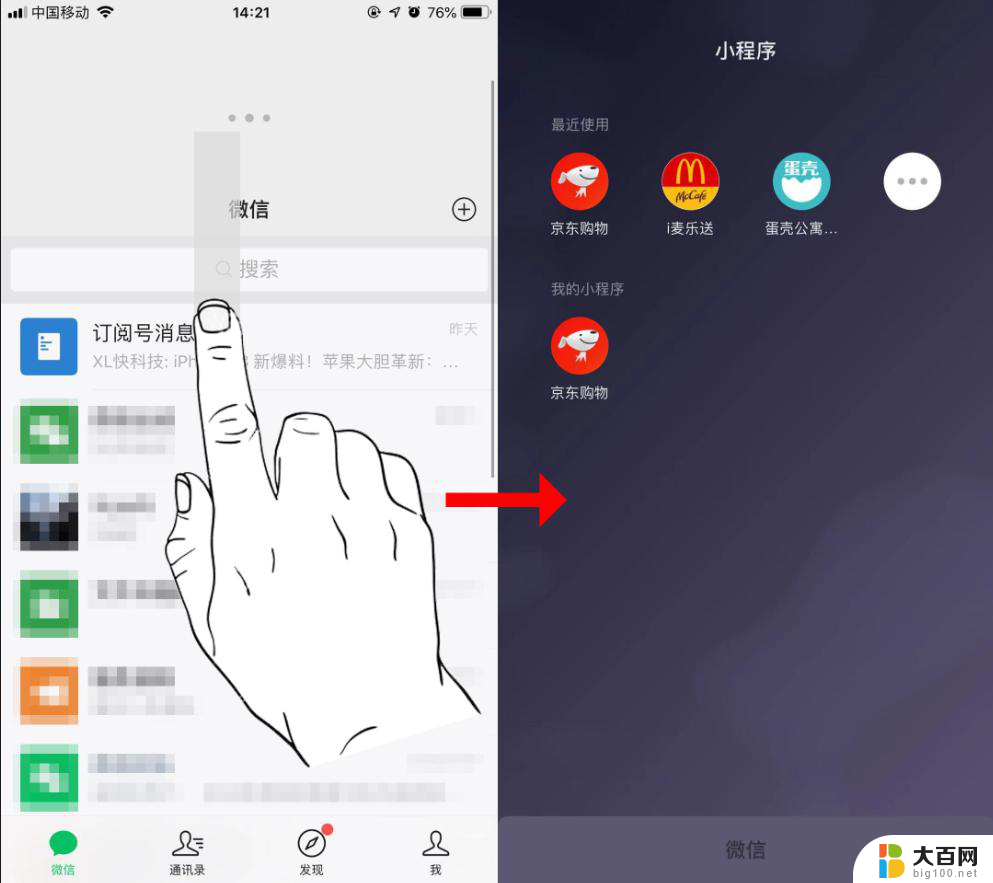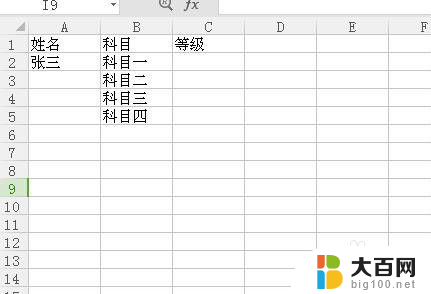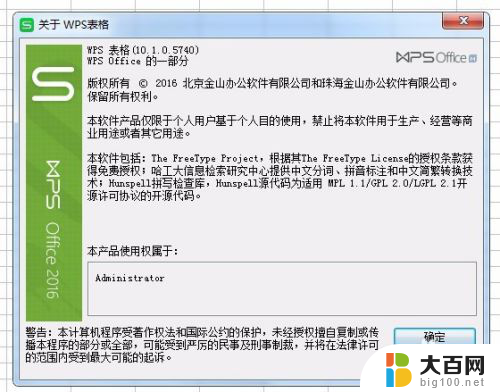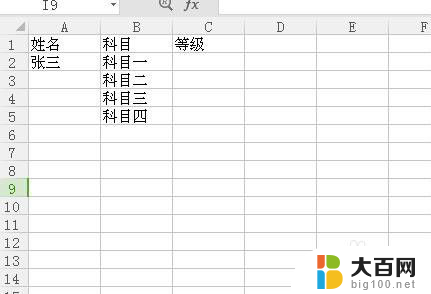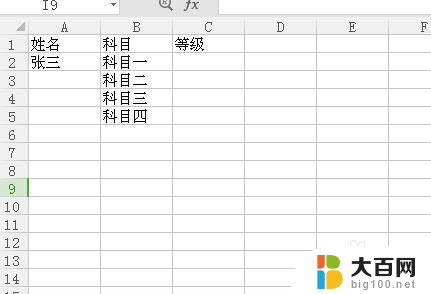下拉菜单怎么添加选项 Excel如何设置下拉菜单选项
Excel是一款功能强大的电子表格软件,它不仅可以帮助我们进行数据分析和处理,还可以进行数据可视化和图表绘制,在使用Excel过程中,我们经常会遇到需要添加下拉菜单选项的情况。下拉菜单选项可以使数据输入更加准确、方便,并且可以有效地限制用户的输入范围,避免错误数据的产生。如何在Excel中添加下拉菜单选项呢?在本文中我们将详细介绍Excel中如何设置下拉菜单选项,帮助读者更好地应用Excel进行数据管理和处理。
操作方法:
1.首先我们打开一个Excel文档,点击一个单元格。这里介绍下数据有效性的意思,数据有效性:就是指在该单元格内,数据的有效显示,就是给该单元格的内容添加了限制条件,只能输入设定的内容。
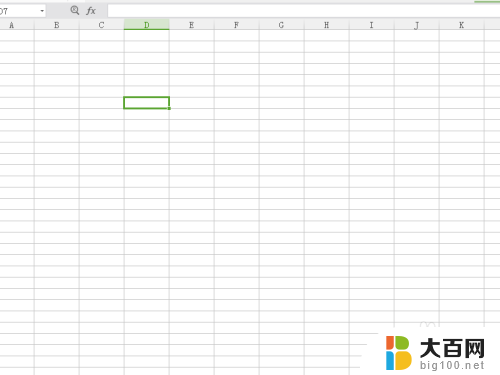
2.然后点击上方的数据-插入下拉列表。
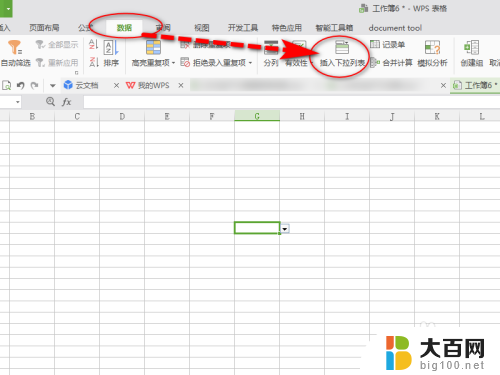
3.这里显示两种插入方法,一个是手动添加,一个是选中序列添加。如果我们表格内不需要有该数列,我们可以手动添加。
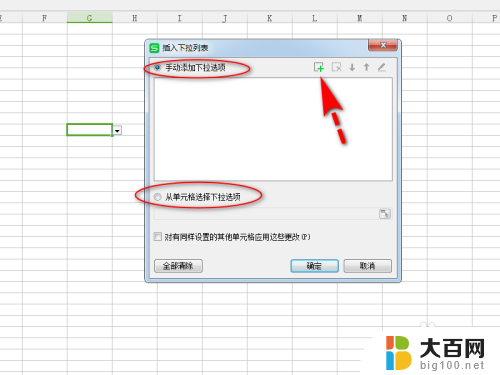
4.然后点击右侧的添加按钮,添加我们需要设置的选项内容,添加完成后点击下方的确定。
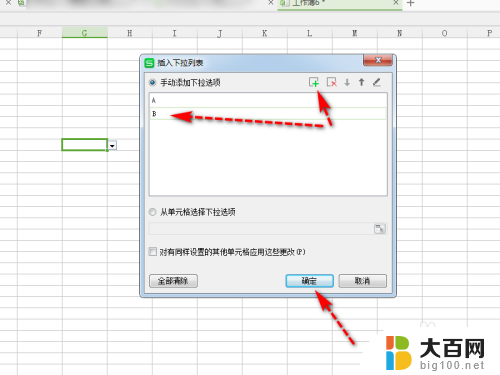
5.最后我们就可以通过下拉菜单选项来选择输入的内容了。
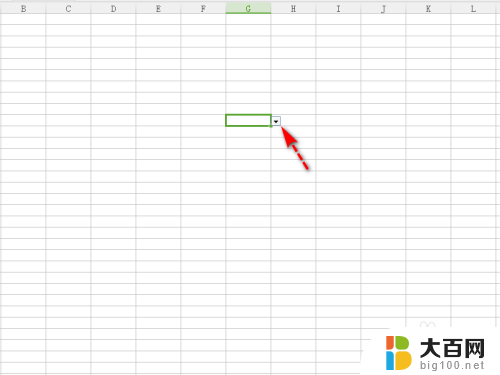
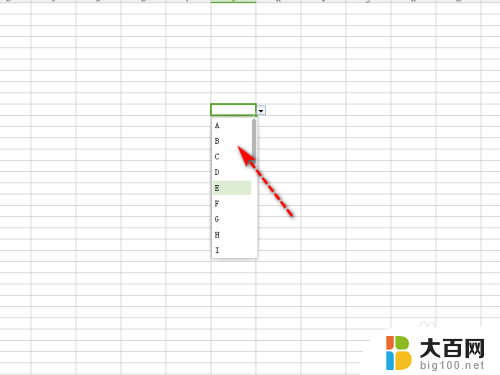
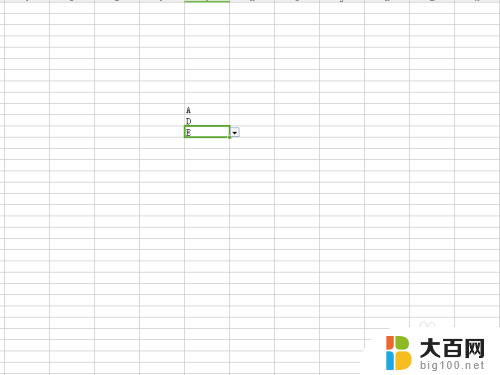
6.总结:
1.选中一个单元格;
2.选择数据-插入下拉列表;
3.选择添加方式并添加选项内容;
4.确认添加完成后选择即可。

以上就是如何添加下拉菜单选项的全部内容,如果您遇到了相同的问题,请参考本文中介绍的步骤进行修复,希望本文对您有所帮助。